SAP QM - การตรวจสอบขั้นสุดท้าย
คุณทำการตรวจสอบสินค้าขั้นสุดท้ายหลังจากรับสินค้าที่ผลิตในระบบ SAP ล็อตการตรวจสอบถูกสร้างขึ้นหลังจากการรับสินค้าสำหรับใบสั่งผลิตและประเภทล็อตการตรวจสอบคือ 4 สำหรับการตรวจสอบขั้นสุดท้าย ระบบ SAP สร้างช่องตรวจสอบที่ไม่ซ้ำกันซึ่งประกอบด้วยรายละเอียดของใบสั่งผลิตการสุ่มตัวอย่าง ฯลฯ
การตรวจสอบคุณภาพจะดำเนินการจนกว่าคุณจะทำการบันทึกผลลัพธ์และทำการตัดสินใจในการใช้งานสำหรับล็อต
กระบวนการตรวจสอบขั้นสุดท้ายประกอบด้วยขั้นตอนต่อไปนี้ -
- การสร้างและการยืนยันใบสั่งผลิต
- รายการตรวจสอบจำนวนมาก
- การติดและปล่อยล็อตการตรวจสอบ
- Sampling
- การบันทึกผลลัพธ์
- การตัดสินใจการใช้งาน
- การโพสต์หุ้น
การสร้างและยืนยันใบสั่งผลิต
เมื่อคุณยืนยันใบสั่งผลิตในระบบระบบจะเรียกรับสินค้าและด้วยเหตุนี้ล็อตการตรวจสอบจะถูกสร้างขึ้นในระบบโดยอัตโนมัติ
Step 1 - ในการสร้างใบสั่งผลิตให้ใช้ T-Code: CO01

Step 2 - ในหน้าจอถัดไปให้ป้อนรายละเอียดต่อไปนี้ -
- ป้อนรหัสวัสดุเพื่อสร้างใบสั่งผลิต
- ป้อนรหัสโรงงานผลิต
- ป้อนประเภทใบสั่งผลิต
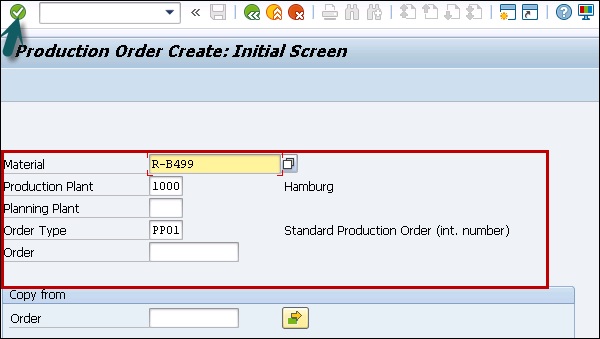
Step 3- เมื่อคุณป้อนรายละเอียดทั้งหมดแล้วให้คลิกไอคอนเครื่องหมายถูกที่ด้านบน ในหน้าจอถัดไปคุณต้องป้อนรายละเอียดของใบสั่งผลิต
- ป้อนปริมาณใบสั่งผลิต
- ป้อนวันที่ปัจจุบันจากรายการดรอปดาวน์
Step 4 - คลิกปุ่มปล่อยที่ด้านบนเพื่อปล่อยคำสั่งซื้อ

Step 5 - คลิกไฟล์ Goods Receiptเพื่อยืนยันว่าคุณเปิดใช้งานการตรวจสอบคุณภาพหรือไม่ เมื่อคุณเปิดใช้งานสิ่งนี้คุณสามารถดูสต็อคการตรวจสอบคุณภาพเทียบกับประเภทสต็อกได้ในหน้าต่างถัดไป
Step 6 - ในหน้าต่างถัดไปให้ตรวจสอบประเภทสต็อกเป็นการตรวจสอบคุณภาพซึ่งหมายความว่าหลังจากได้รับการยืนยันและได้รับสินค้าจากใบสั่งผลิตแล้วจะทำให้มีการตรวจสอบล็อตและสต็อกจะเข้าสู่สต็อกการตรวจสอบคุณภาพ

Step 7 - หากต้องการบันทึกใบสั่งผลิตให้คลิกปุ่มบันทึก


รายรับที่ดีต่อใบสั่งผลิต
Step 1 - ในการลงรายการบัญชีใบเสร็จรับเงินตามใบสั่งผลิตให้ใช้ T-Code: CO11N

Step 2- ในหน้าต่างถัดไปคุณต้องป้อนหมายเลขใบสั่งผลิตที่สร้างขึ้นในขั้นตอนก่อนหน้านี้ หลังจากป้อนหมายเลขคำสั่งซื้อรายละเอียดทั้งหมดจะถูกเติมโดยอัตโนมัติ
Step 3 - คลิกการเคลื่อนย้ายสินค้าเพื่อลงรายการบัญชีการรับสินค้าและการออกส่วนประกอบของสินค้า

Step 4- ในหน้าจอถัดไปคุณจะเห็นการรับสินค้าสำหรับใบสั่งผลิตนี้ คลิกปุ่มบันทึกเพื่อบันทึกคำสั่งซื้อ
การบันทึกผลลัพธ์สำหรับวัตถุดิบ
ต่อไปคือการบันทึกผลลัพธ์เช่นเดียวกับการตรวจสอบก่อนหน้านี้สำหรับวัตถุดิบและวัสดุที่ยังไม่ผ่านกระบวนการ
Step 1 - ใช้ T-Code: QA32 ตามที่แสดงไว้ก่อนหน้านี้ภายใต้การตรวจสอบวัตถุดิบ
- ป้อนรหัสแผน
- ป้อนล็อตการตรวจสอบเป็น 04
- กดปุ่มดำเนินการเพื่อแสดงรายการล็อตการตรวจสอบ

ในหน้าจอถัดไปคุณสามารถดูรายละเอียดต่อไปนี้ -
ล็อตการตรวจสอบที่สร้างขึ้นในขั้นตอนก่อนหน้านี้พร้อมกับวัสดุ
ตรวจสอบสถานะระบบ SAP เป็น REL CALC SPRQ แสดงให้เห็นว่ามีการคัดลอกแผนการตรวจสอบในล็อตการตรวจสอบและขนาดตัวอย่างที่คำนวณและการผ่านรายการสต็อกที่จำเป็นจากสต็อกที่มีคุณภาพไปจนถึงแบบไม่ จำกัด หรือหมวดหมู่สินค้าอื่น
Step 2 - จากนั้นคลิกปุ่มผลลัพธ์ที่ด้านบนเพื่อทำการบันทึกผลลัพธ์

Step 3 - ในหน้าจอถัดไปคุณจะเห็นผลลัพธ์ของล็อตการตรวจสอบ
คุณสามารถดูข้อความสั้น ๆ - ลักษณะการตรวจสอบหลักที่มีข้อกำหนดเช่นความยาวพื้นผิวความกว้าง ฯลฯ
Step 4- ขนาดตัวอย่างเท่ากับ 5 ซึ่งคำนวณโดยระบบโดยอัตโนมัติหากกำหนดขั้นตอนการสุ่มตัวอย่างในแผนการตรวจสอบ ป้อนผลลัพธ์ที่แท้จริงของคุณเทียบกับข้อกำหนดการตรวจสอบ

คลิกปุ่มบันทึกเพื่อบันทึกผลลัพธ์
สร้างการตัดสินใจในการใช้งานกับล็อตการตรวจสอบ
Step 1 - หากต้องการสร้างการตัดสินใจในการใช้งานกับล็อตการตรวจสอบให้ไปที่ T-Code: QA32
- ป้อนรหัสโรงงาน
- เลือกล็อตการตรวจสอบต้นทาง 04
- กด Execute เพื่อแสดงรายการล็อตการตรวจสอบ

Step 2 - ในหน้าจอถัดไปให้เลือกปุ่มการตัดสินใจการใช้งานที่ด้านบน

Step 3- ในหน้าจอถัดไปให้ป้อนรหัส UD เป็น A เพื่อยอมรับ คุณสามารถดูคะแนนคุณภาพเป็น 100 ตามรหัสการตัดสินใจการใช้งานสำหรับการตรวจสอบวัตถุดิบ
Step 4 - ไปที่แท็บตรวจสอบสต็อคล็อตเพื่อทำการโพสต์สต็อกในหน้าจอ SAP ถัดไป

Step 5 - ในหน้าจอถัดไปคุณสามารถเลือกสต็อกคุณภาพ 200 ถึงสต็อกที่ไม่ จำกัด หากผลลัพธ์คุณภาพอยู่ในข้อกำหนดที่คาดไว้ซึ่งจะพบกับการเคลื่อนไหวประเภท 321 ในพื้นหลัง

Step 6 - คลิกปุ่มบันทึกเพื่อบันทึกการตัดสินใจการใช้งาน
นี่แสดงการเคลื่อนไหวของสต็อกจากการตรวจสอบคุณภาพไปยังหมวดหมู่สินค้าคงคลังที่ไม่ จำกัด เพื่อแสดงการตรวจสอบหลังการผลิต